دریافت اطلاعات در مورد آخرین خاموشی ها و تاریخچه راه اندازی مجدد در لینوکس بسیار آسان است.
به عنوان یک مدیر سیستم، این مسئولیت شماست که سیستم را فعال نگه دارید تا از هرگونه اختلال در سرویس جلوگیری کنید. با این حال، گاهی اوقات، شرایطی وجود دارد که سیستم شما خاموش یا راه اندازی مجدد می شود. این می تواند به دلیل از دست دادن غیرمنتظره قدرت سیستم یا راه اندازی مجدد عمدی برخی از کاربران باشد.
دلیل هر چه که باشد، می توانید تاریخچه خاموش شدن سیستم لینوکس و راه اندازی مجدد سیستم خود را بررسی کنید تا ببینید این فعالیت دقیقا چه زمانی اتفاق افتاده است. این اطلاعات نقطه شروعی برای شروع عیب یابی در اختیار شما قرار می دهد.
تاریخچه خاموش شدن و راه اندازی مجدد سیستم لینوکس را بررسی کنید
در اینجا چند روش برای بررسی تاریخچه خاموش شدن و راه اندازی مجدد در لینوکس با استفاده از خط فرمان وجود دارد:
1. استفاده از آخرین فرمان
آخرین دستور در لینوکس تاریخچه همه کاربرانی را که وارد سیستم لینوکس شده اند و از آن خارج شده اند با آخرین ورودی در بالای صفحه فهرست می کند. این اطلاعات را از فایل wtmp دریافت می کند که گزارشی از هر رویداد ورود و خروج را نگه می دارد. می توانید تاریخچه خاموش شدن سیستم لینوکس خود را با استفاده از آخرین دستور به شرح زیر بررسی کنید:
last -x -F shutdown
هر ورودی در خروجی دو مُهر زمانی را نشان می دهد که اولین مُهر زمانی مربوط به خاموش شدن سیستم و دومی مربوط به راه اندازی سیستم است. همچنین مدت زمان اجرای سیستم را نشان می دهد.
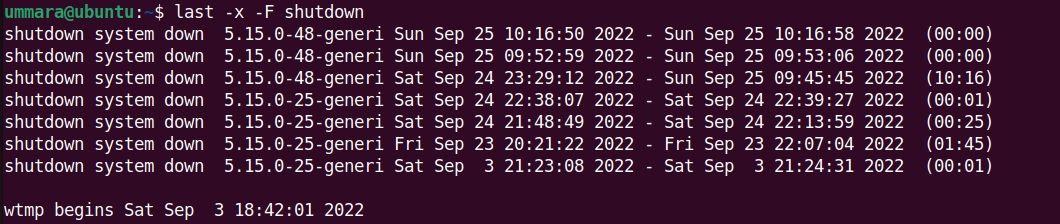
همچنین می توانید آخرین تعداد مشخصی از رویدادهای خاموش شدن را با استفاده از پرچم -n بررسی کنید. به عنوان مثال، برای بررسی سه رویداد خاموش شدن آخر، دستور به صورت زیر خواهد بود:
last -x -F -n 3 shutdown
برای بررسی تاریخچه راه اندازی مجدد در سیستم لینوکس خود، از دستور زیر استفاده کنید:
last -x -F reboot
هر ورودی در خروجی دو مهر زمانی را نشان میدهد که اولین مهر مربوط به راهاندازی سیستم و دومی برای خاموش شدن سیستم است.
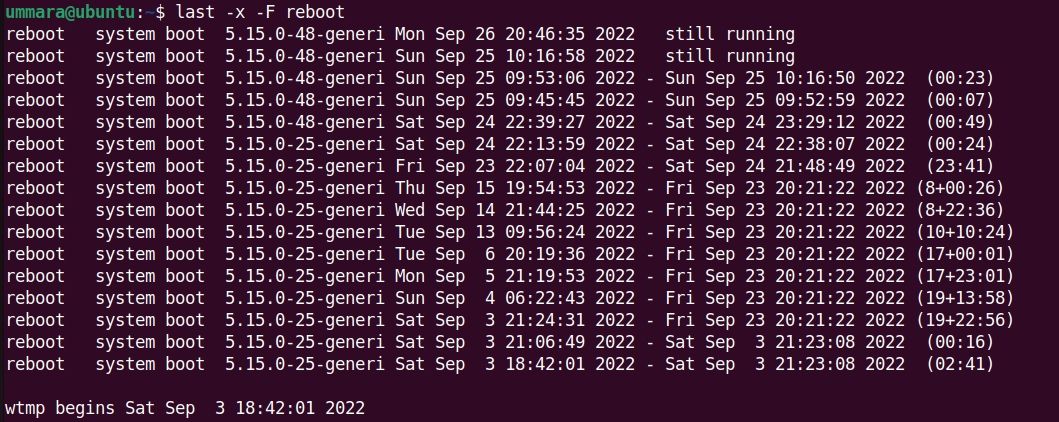
برای بررسی آخرین تعداد مشخص رویدادهای راه اندازی مجدد، از پرچم -n با آخرین دستور استفاده کنید. به عنوان مثال، برای بررسی سه رویداد راه اندازی مجدد آخر، دستور به صورت زیر خواهد بود:
last -x -F -n 3 reboot
2. با استفاده از دستور tuptime
ابزار tuptime تاریخچه و آمار تمام خاموش شدن و راه اندازی مجدد یک سیستم لینوکس را نمایش می دهد. شما می توانید این ابزار را روی هر توزیع لینوکس با استفاده از اسکریپت تک خطی زیر نصب کنید:
bash < <(curl -Ls https://git.io/tuptime-install.sh)
پس از نصب، می توانید از ابزار tuptime برای بررسی تاریخچه خاموش شدن و راه اندازی مجدد در سیستم لینوکس خود به شرح زیر استفاده کنید:
tuptime -t
این دستور تاریخچه راه اندازی مجدد و خاموش شدن را با آخرین ورودی در پایین لیست می کند.

برای فهرست کردن فقط آخرین تعداد مشخص ورودی، میتوانید خروجی فرمان tuptime را به فرمان tail وارد کنید. به عنوان مثال، برای فهرست کردن سه ورودی آخر، دستور به صورت زیر خواهد بود:
tuptime -t | tail -3
3. استفاده از who Command
دستور who در لینوکس اطلاعات کاربرانی را که وارد سیستم شما شده اند نشان می دهد. می توانید از دستور who با پرچم -b برای نمایش آخرین باری که سیستم شما بوت شده است استفاده کنید:
who -b

4. با استفاده از دستور journalctl
دستور journalctl برای پرس و جو و مشاهده گزارش های جمع آوری شده توسط systemd استفاده می شود. می توانید تاریخچه خاموش شدن و راه اندازی مجدد خود را با استفاده از دستور journalctl با پرچم –list-boots بررسی کنید:
journalctl --list-boots
فهرست راهاندازیهای سیستم را با آخرین ورودی در پایین، با شماره 0 برمیگرداند. اولین مهر زمان در خروجی زمان راهاندازی سیستم را نشان میدهد در حالی که مهر زمانی دوم زمان خاموش شدن سیستم را نشان میدهد.
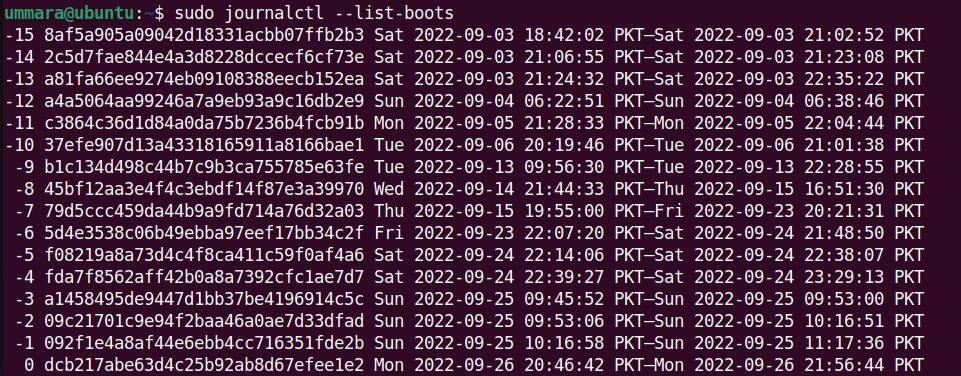
عیب یابی خطاها در لینوکس بسیار ساده تر است
در حالی که واقعاً نمیتوانید دلیل خاموش شدن یا راهاندازی مجدد سیستم خود را با استفاده از این روشها شناسایی کنید، اطلاعات مربوط به زمان راهاندازی مجدد یا خاموش شدن سیستم میتواند به شما در عیبیابی مشکلات کمک کند.
